Après un an de reproches et de réclamations, Microsoft a décidé que ses utilisateurs et utilisatrices méritaient enfin une petite récompense.
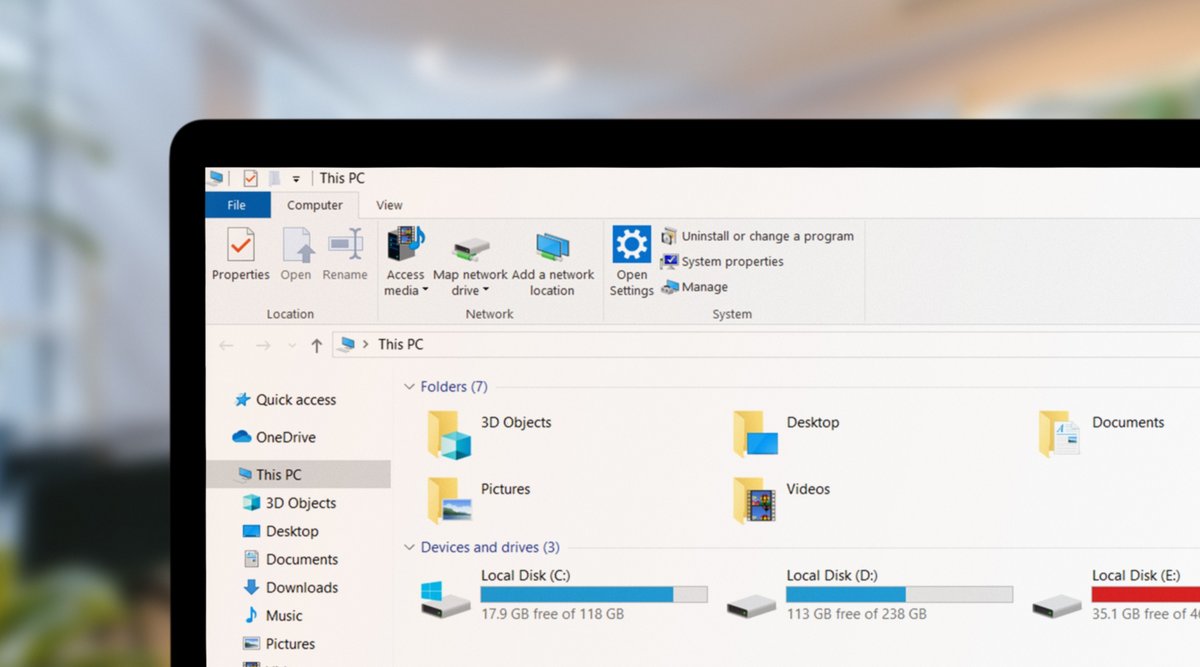
Souvenez-vous. Il y a un an, Microsoft déployait officiellement Windows 11 23H2, avec son lot de nouveautés majeures, parmi lesquelles une refonte intéressante de son Explorateur de fichiers. Interface plus moderne, barre d’outils remaniée, meilleure accessibilité des apps, intégration de l’état de synchronisation OneDrive à la barre d’adresse… pour le meilleur, et pour le pire. Car celles et ceux qui ne souhaitaient pas sauvegarder certains dossiers dans le cloud ont dès lors été confrontés au comportement inattendu, pénible et systématique d’une icône à effets stroboscopiques.
Une option bien cachée
Jusqu’à présent, la seule manière de désactiver ces clignotements indésirables consistait à céder à la synchronisation OneDrive des répertoires principaux, tels que Documents ou Images. Dans le cas contraire, il fallait s’accommoder d’un système d’alerte pour le moins intrusif et agaçant. C’est désormais chose résolue, alors que Redmond a fini par prendre acte des doléances de ses utilisateurs et utilisatrices. La mise à jour KB5046756 permet enfin de désactiver ces notifications visuelles, mais pas sans conditions.
Repérée par Phantomofearth sur X.com, l’option n’est pour le moment accessible qu’aux Insiders membres du canal Beta. Un public ciblé d’autant plus restreint que la fonctionnalité est cachée, et nécessite quelques ajustements manuels pour que l’on puisse enfin en profiter. Mais une fois tous ces obstacles surmontés, le Graal. Un simple clic droit sur l’icône de l’état de synchronisation OneDrive dans la barre d’adresse débloque LA solution tant espérée : un menu d’action permettant de reporter les rappels au mois suivant, mais aussi et surtout de les désactiver définitivement.
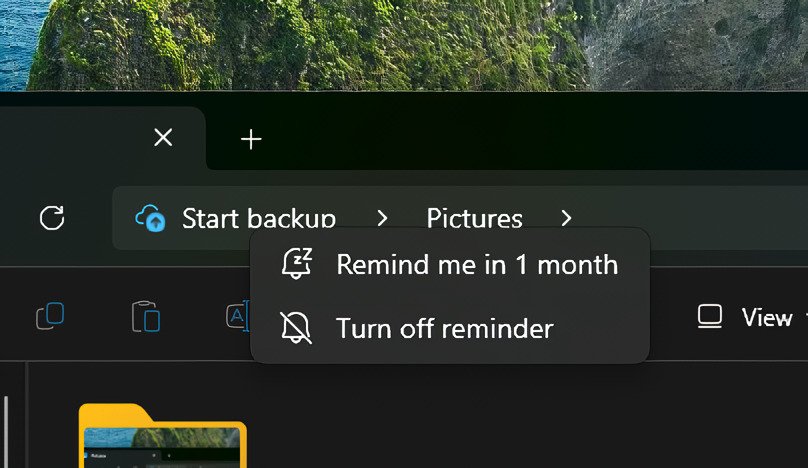
Comment désactiver les alertes de synchronisation OneDrive dans Windows 11
Aussi, s’il vous tarde de mettre un terme aux notifications de sauvegarde OneDrive, vous savez ce qu’il vous reste à faire. Depuis Windows Update, inscrivez-vous au Programme Windows Insider, canal Beta, si ça n’est pas déjà fait.
Il va maintenant falloir activer manuellement l’option cachée. Téléchargez ViveTool sur GitHub, et décompressez les fichiers de l’archive dans un répertoire facile d’accès (sur le Bureau, par exemple).
Exécutez l’invite de commandes en mode administrateur. À l’aide de la commande CD, changez le répertoire courant pour cibler celui de ViveTool. Dans notre exemple, nous pointons vers le chemin suivant : CD C:\Users\chloe\Desktop\Vive Tool. Pressez Entrée sur le clavier.
Une fois dans le répertoire ViveTool, saisissez la commande suivante : vivetool /enable /id:47944061,48433719. Pressez Entrée à nouveau.
Redémarrez votre PC, ouvrez l’Explorateur de fichier, accédez à OneDrive, effectuez un clic droit sur l’état de synchronisation dans la barre d’adresse, et sélectionnez Désactiver les rappels.
Source : Phantomofearth via X.com
Windows 11 de Microsoft redéfinit l'expérience utilisateur avec une interface repensée, des widgets personnalisables et une intégration renforcée de Microsoft Teams. Chaque innovation vise à optimiser et enrichir l'utilisation quotidienne de votre appareil. Que vous soyez professionnel, créateur ou utilisateur lambda, Windows 11 répond à vos besoins en alliant efficacité et plaisir d'utilisation.
- Refonte graphique de l'interface réussie
- Snap amélioré
- Groupes d'ancrage efficaces
- Gestion affinée des bureaux virtuels
- Des problèmes de performances signalés
- Encore des bugs, patience donc
- Compatibilité limitée aux anciennes générations de PC
- Une évolution, mais pas une révolution...

